Lightroom kortkommandon.
|
|
|
- Jonas Jakobsson
- för 9 år sedan
- Visningar:
Transkript
1 Lightroom kortkommandon. Paneler Windows Mac OS Visa/dölj sidopaneler Tabb Tabb Visa/dölj alla paneler Skift + Tabb Skift + Tabb Visa/dölj verktygsfält T T Visa/dölj Modulväljaren F5 F5 Visa/dölj bildbandet F6 F6 Visa/dölj paneler till vänster F7 F7 Visa/dölj paneler till höger F8 F8 Byt sololäge Alt-klicka på en panel Alt-klicka på en panel Öppna en ny panel utan att stänga en ensam panel Skift-klicka på en panel Skift-klicka på en panel Öppna/stäng alla paneler Ctrl-klicka på en panel Cmd-klicka på en panel Öppna/stäng paneler till vänster, uppifrån och ned Ctrl + Skift Cmd + Ctrl Öppna/stäng paneler till höger, modulerna Bibliotek och Framkalla, Ctrl Cmd uppifrån och ned Öppna stäng paneler till höger, modulerna Bildspel, Skriv ut och Webb, uppifrån och ned Ctrl Cmd Navigera i moduler Windows Mac OS Gå till modulen Bibliotek Ctrl + Alt + 1 Cmd + Alt + 1 Gå till modulen Framkalla Ctrl + Alt + 2 Cmd + Alt + 2 Gå till modulen Bildspel Ctrl + Alt + 3 Cmd + Alt + 3 Gå till modulen Skriv ut Ctrl + Alt + 4 Cmd + Alt + 4 Gå till modulen Webb Ctrl + Alt + 5 Cmd + Alt + 5 Gå tillbaka/gå framåt Ctrl + Alt + Vänsterpil / Ctrl+Alt+Högerpil Cmd + Alt + Vänsterpil / Cmd + Alt + Högerpil Gå tillbaka till föregående modul Ctrl + Alt + uppåtpil Cmd + Alt + uppåtpil Ändra visning och skärmlägen Windows Mac OS Gå till Luppvisning i biblioteket E E Gå till stödrastervisning i biblioteket G G Gå till Jämförelsevisning i biblioteket C C Gå till Undersökningsvisning i biblioteket N N Öppna markerade foton i modulen Framkalla D D Bläddra framåt/bakåt genom Släcka ljus-lägen L / Skift + L L / Skift + L Växla ljusnedtoningsläge Ctrl + Skift + L Cmd + Skift + L Bläddra mellan skärmlägen F F Föregående skärmläge Skift + F Bläddra mellan normalt läge och fullskärmsläge, dölj paneler Ctrl + Skift + F Cmd + Skift + F Gå till normalt skärmläge Ctrl + Alt + F Cmd + Alt + F Bläddra i informationsövertäckning I I Visa/dölj informationsövertäckning Ctrl + I Cmd + I 1
2 Tangenter i sekundärt fönster Windows Mac OS Obs! Kortkommandona som kan användas i det sekundära fönstret är desamma som motsvarande kortkommandon i modulen Bibliotek, med undantag för Skift-tangenten som du kompletterar med. Öppna sekundära fönster F11 Cmd + F11 Gå till stödrastervisning Skift + G Skift + G Gå till normal Luppvisning Skift + E Skift + E Gå till låst Luppvisning Ctrl + Skift + Enter Cmd + Skift + Enter Gå till Jämförelsevisning Skift + C Skift + C Gå till Undersökningsvisning Skift + N Skift + N Gå till Bildspelsvisning Ctrl + Alt + Skift + Enter Cmd + Alt + Skift + Enter Gå till fullskärmsläge (ett sekundärt fönster krävs) Skift + F11 Cmd + Skift + F11 Visa/dölj filterfältet Skift +, Skift +, Zooma in / zooma ut Ctrl + Skift + ' / Ctrl + Skift - Cmd + Skift + ' / Cmd + Skift + - Hantera foton och kataloger Windows Mac OS Importera foton från disk Ctrl + Skift + I Cmd + Skift + I Öppna katalog Ctrl + O Cmd + Öppna inställningar Ctrl +, (komma) Cmd +, (komma) Öppna kataloginställningar Ctrl + Alt +, (komma) Cmd + Alt +, (komma) Skapa en undermapp (segmenterad direktfångst) Ctrl + Skift + T Cmd + Skift + T Visa/dölj direktfångstfältet Ctrl + T Cmd + T Skapa en ny mapp i modulen Bibliotek Ctrl + Skift + N Cmd + Skift + N Skapa virtuell kopia (endast i modulerna Bibliotek och Framkalla) Skift + V Skift + V Visa i Utforskaren / Finder (endast i modulerna Bibliotek och Framkalla) Ctrl + R Cmd + R Gå till nästa/föregående foto på bildbandet Högerpil/vänsterpil Högerpil/vänsterpil Markera flera mappar eller samlingar (i modulerna Bibliotek, Bildspel, Skriv Skift-klicka eller Ctrlklickklicka Skift-klicka eller Cmd- ut och Webb) Ändra namn på foto (i modulen Bibliotek) F2 F2 Ta bort markerat(de) foto(n) Backsteg eller Delete Delete Ta bort markerat(de) foto(n) från katalog Alt + Backsteg Alt + Delete Ta bort markerat(de) foto(n) och flytta till papperskorgen Ctrl + Alt + Skift + Backsteg Cmd + Alt + Skift + Delete Ta bort avvisat(de) foto(n) Ctrl + Backsteg Cmd + Delete Redigera i Photoshop Ctrl + E Cmd + E Öppna i annan redigerare Ctrl + Alt + E Cmd + Alt + E Exportera markerat(de) foto(n) Ctrl + Skift + E Cmd + Skift + E Exportera med föregående inställningar Ctrl + Alt + Skift + E Cmd + Alt + Skift + E Öppna plugin-hantering Ctrl + Alt + Skift +, (komma) Cmd + Alt + Skift +, (komma) Skriv ut markerat foto Ctrl + P Cmd + P Öppna dialogrutan Utskriftsformat Ctrl + Skift + P Cmd + Skift + P Jämföra foton i modulen Bibliotek Windows Mac OS Växla till Luppvisning E eller Enter E eller Enter Växla till stödrastervisning G eller Esc G eller Esc Växla till Jämförelsevisning C C Växla till Undersökningsvisning N N Växla från Stödraster- till Luppvisning Blanksteg eller E Blanksteg eller E Växla markerade foton och kandidatfoton i Nedåtpil Nedåtpil jämförelsevisning Gör nästa foton till markerade och kandidater i jämförelsevisning Uppåtpil Uppåtpil 2
3 Växla zoo&mvisning Z Z Zooma in / zooma ut i luppvisning Ctrl + ' / Ctrl + - Cmd + ' / Cmd + - Rulla uppåt/nedåt i zoomade foton i luppvisning (fungerar även i modulerna Framkalla och Webb) Gå till början/slutet av stödrastervisning Home/End Home/End Öka / minska storlek på stödrasterminiatyr = / - ' / - Rulla stödrasterminiatyrer uppåt / nedåt Växla cellextras Ctrl + Skift + H Cmd + Skift + H Visa/dölj emblem Ctrl + Alt + Skift + H Cmd + Alt + Skift + H Växla mellan stödrastervisningar J J Öppna alternativ för biblioteksvisning Ctrl + J Cmd + J Markera flera diskreta foton Ctrl-klicka Cmd-klicka Markera flera angränsande foton Skift-klicka Skift-klicka Markera alla foton Ctrl + A Cmd + A Avmarkera alla foton Ctrl + D Cmd + D eller Cmd + Skift + A Markera endast aktiva foton Ctrl + Skift + D Cmd + Skift + D Avmarkera aktiva foton D / Lägg till föregående/nästa foto till markeringen Skift + vänster-/högerpil Skift + vänster-/högerpil Markera flaggade foton Ctrl +Alt + A Cmd + Alt + A Avmarkera ej flaggade foton Ctrl + Alt+Skift+ D Cmd +Alt +Skift+ D Gruppera i hög Ctrl + G Cmd + G Stapla ej Ctrl + Skift + G Cmd + Skift + G Växla stack S S Flytta till högst upp i högen Skift + S Skift + S Flytta uppåt i högen Skift + Q Skift + Q Flytta nedåt i högen Skift + A Skift + A Klassificering och filtrering av foton Windows Mac OS Ange stjärnklassificering Ange stjärnklassificering och gå till nästa foto Skift Skift Ta bort stjärnklassificering 0 0 Ta bort stjärnklassificering och gå till nästa foto Skift + 0 Skift + 0 Öka/minska klassificering med 1 stjärna < / + ] / [ Tilldela en röd etikett 6 6 Tilldela en gul etikett 7 7 Tilldela en grön etikett 8 8 Tilldela en blå etikett 9 9 Tilldela en färgetikett och gå till nästa foto Skift (Öv. Num.) Skift (Öv. Num.) Flagga foto som valt P P Flagga foto som valt och gå till nästa foto Skift + P Skift + P Flagga foto som avvisat X X Flagga foto som avvisat och gå till nästa foto Skift + X Skift + X Ta bort flagga från foto U U Ta bort flagga från foto och gå till nästa foto Skift + U Skift + U Öka/minska flaggstatus Ctrl + Uppåtpil / Ctrl + Nedåtpil Cmd + Uppåtpil / Cmd + Nedåtpil Växla mellan flagginställningarna < < Förbättra foton Ctrl + Alt + R Cmd + Alternativ + R Visa/dölj biblioteksfilterfältet, \ Öppna flera filter i filterfältet Skift-klicka på filteretiketter Skift-klicka på filteretiketter Växla filter på/av Ctrl + L Cmd + L Sök foton i modulen Bibliotek Ctrl + F Cmd + F 3
4 Arbeta med Samlingar Windows Mac OS Skapa en ny samling i modulen Bibliotek Ctrl + N Cmd + N Lägg till i snabbsamling B B Lägg till i snabbsamling och gå till nästa foto Skift + B Skift + B Visa snabbsamling Ctrl + B Cmd + B Spara snabbsamling Ctrl + Alt + B Cmd + Alt + B Rensa snabbsamling Ctrl + Skift + B Cmd + Skift + B Ange som målsamling Ctrl + Alt + Skift + B Cmd + Alt + Skift + B Metadata och nyckelord i Bibliotek Windows Mac OS Lägg till nyckelord Ctrl + K Cmd + K Redigera nyckelord Ctrl + Skift + K Cmd + Skift + K Ange ett nyckelordskortkommando Ctrl + Alt + Skift + K Cmd + Alt + Skift + K Lägg till/ta bort nyckelordskortkommando Skift + K Skift + K från markerat foto Aktivera målning Ctrl + Alt + K Cmd + Alternativ + K Lägg till ett nyckelord från en nyckelords Alt Alt uppsättning till markerat foto Bläddra framåt/bakåt genom nyckelords- Alt + 0 / Alt + Skift 0 Alt + 0 / Alt + Skift 0 uppsättning Kopiera/klistra in metadata Ctrl+Alt+Skift+C / Ctrl+Alt+Skift+V Spara metadata i fil Ctrl + S Cmd + S Öppna dialogrutan för stavningskontroll Cmd + : Cmd+Alt+Skift C / Cmd+Alt+Skift + V Kontrollera stavning Cmd + ; Öppna teckenpalett Cmd + Alt + T Modulen Framkalla Windows Mac OS Konvertera till gråskala V V Automatisk toning Ctrl + U Cmd + U Automatisk vitbalans Ctrl + Skift + U Cmd + Skift + U Redigera i Photoshop Ctrl + E Cmd + E Kopiera/klistra in framkallningsinställningar Ctrl + Skift + C / Ctrl + Skift + V Cmd + Skift + C / Cmd + Skift + V Klistra in inställningar från föregående foto Ctrl + Alt + V Cmd + Alt + V Kopiera efter-inställningar till före Ctrl + Alt + Skift + Vänsterpil Cmd + Alt + Skift + Vänsterpil Kopiera före-inställningar till efter Ctrl + Alt + Skift + Högerpil Cmd + Alt + Skift + Högerpil Växla före- och efter-inställningar. Ctrl + Alt + Skift + Uppåtpil Cmd + Alt + Skift + Uppåtpil Öka/minska värdet för markerat reglage i små steg. + / ' + / ' Öka/minska värdet för markerat reglage i stora steg. Skift + + / Skift + ' Skift + + / Skift + ' Bläddrar mellan olika inställningar på. (punkt)/, (komma). (punkt)/, (komma) panelen Grundläggande. (framåt/bakåt) Återställ ett reglage Dubbelklicka på reglagenamn Dubbelklicka på reglagenamn Återställ en reglagegrupp Alt-klicka på gruppnamn Alt-klicka på gruppnamn Återställ alla inställningar Ctrl + skift + R Cmd + Skift + R Synk. inställningar Ctrl + Skift + S Cmd + Skift + S Synk. inställningar åsidosätter dialogrutan Ctrl + Alt + S Cmd + Alt + S Synkronisera inställningar Växla automatisk synkronisering Ctrl-klicka på knappen Synkronisera Cmd-klicka på knappen Synkronisera Aktivera automatisk synkronisering Ctrl + Alt + Skift + A Cmd + Alt + Skift + A Matcha totalexponeringar Ctrl + Alt + Skift + M Cmd + Alt + Skift + M Markera verktyget Vitbalans (från alla moduler) W W Markera verktyget Beskär (från alla moduler) R R 4
5 Begränsa proportioner när verktyget Beskär är markerat Skift + R Skift + R Beskär till samma proportioner som föregående beskärning Skift + A Skift + A Beskär från mitten av fotot Alt-dra Alt-dra Bläddra beskärning för stödrasterövertäckning O O Växla beskärningsriktning för stödrasterövertäckning Växla beskärning mellan stående och liggande X X Återställ beskärning Ctrl + Alt + R Cmd + Alternativ + R Markera verktyget Fläckborttagning Q Q Markera verktyget Justeringspensel (från alla moduler) K K Markera verktyget Övertoningsfilter M M Öka/minska penselstorlek < / + ] / [ Öka/minska penselns ludd Skift + < / Skift + + Skift + < / Skift + + Växla mellan lokal justeringspensel, A eller B D / Temporärt växla från pensel A eller B Alt-dra Alt-dra till Suddgummi Måla en vågrät eller lodrät linje Skift-dra Skift-dra Öka/minska Mängd Dra justeringsmärket åt höger/vänster Dra justeringsmärket åt höger/vänster Visa/dölj lokalt justeringsmärke H H Visa/dölj lokal justeringsmaskövertäckning O O Bläddra mellan färger för lokal justeringsmasksövertäckning Markera måljusteringsverktyget för att använda Ctrl + Alt + Skift + T Cmd + Alt + Skift + T tonkurvsändring Markera måljusteringsverktyget för att använda Ctrl + Alt + Skift + H Cmd + Alt + Skift + H nyansjustering Markera måljusteringsverktyget för att använda Ctrl + Alt + Skift + S Cmd + Alt + Skift + S mättnadsjustering Markera måljusteringsverktyget för att använda Ctrl + Alt + Skift + L Cmd + Alt + Skift + L luminansändring Markera måljusteringsverktyget för att använda Ctrl + Alt + Skift + G Cmd + Alt + Skift + G gråskaleblandningsändring Avmarkera måljusteringsverktyget Ctrl + Alt + Skift + N Cmd + Alt + Skift + N Visa bortfall J J Växla mellan lupp- och 1:1 zoom-förhandsvisning Blanksteg eller Z Blanksteg eller Z Zooma in / zooma ut Ctrl + ' / Ctrl + - Cmd + ' / Cmd + - Visa Före och Efter, vänster/höger Y Y Visa Före och Efter, överkant/nederkant Alt + Y Alt + Y Visa Före och Efter på delad skärm Skift + Y Skift + Y Visa endast Före, \ Skapa en ny fixering Ctrl + N Cmd + N Skapa en ny förinställning Ctrl + Skift + N Cmd + Skift + N Skapa en ny förinställningsmapp Ctrl + Alt + N Cmd + Alt + N Öppna alternativ för framkallningsvisning Ctrl + J Cmd + J Modulen Bildspel Windows Mac OS Spela upp bildspel Enter Enter Pausa bildspel Blanksteg Blanksteg Förhandsvisa bildspel Alt + Enter Alternativ + Enter Avsluta bildspel Esc Esc Gå till nästa bildruta Högerpil Högerpil Gå till föregående bildruta Vänsterpil Vänsterpil 5
6 Visa/dölj stödlinjer Ctrl + Skift + H Cmd + Skift + H Exportera till PDF-bildspel Ctrl + J Cmd + J Exportera till JPEG-bildspel Ctrl + Skift + J Cmd + Skift + J Exportera videobildspel Ctrl + Alt + J Cmd + Alt + J Skapa en ny bildspelsmall Ctrl + N Cmd + N Skapa en ny mapp för bildspelsmall Ctrl + Skift + N Cmd + Skift + N Spara bildspelsinställningar Ctrl + S Cmd + S Modulen Skriv ut Windows Mac OS Utskrift Ctrl + P Cmd + P Skriv ut en kopia Ctrl + Alt + P Cmd + Alt + P Öppna dialogrutan Utskriftsformat Ctrl + Skift + P Cmd + Skift + P Öppna dialogrutan Utskriftsinställningar Ctrl + Alt + Skift + P Cmd + Alt + Skift + P Gå till första sidan Ctrl + Skift + Vänsterpil Cmd + Skift + Vänsterpil Gå till sista sidan Ctrl + Skift + Högerpil Cmd + Skift + Högerpil Gå till föregående sida Ctrl + Vänsterpil Cmd + Vänsterpil Gå till nästa sida Ctrl + Högerpil Cmd + Högerpil Visa/dölj stödlinjer Ctrl + Skift + H Cmd + Skift + H Visa/dölj linjaler Ctrl + R Cmd + R Visa/dölj sidutfall Ctrl + Skift + J Cmd + Skift + J Visa/dölj marginaler och fästmarginaler Ctrl + Skift + M Cmd + Skift + M Visa/dölj bildceller Ctrl + Skift + K Cmd + Skift + K Visa/dölj dimensioner Ctrl + Skift + U Cmd + Skift + U Skapa en ny utskriftsmall Ctrl + N Cmd + N Skapa en ny mapp för utskriftsmall Ctrl + Skift + N Cmd + Skift + N Spara utskriftsinställningar Ctrl + S Cmd + S Modulen Webb Windows Mac OS Läs in webbgalleri Ctrl + R Cmd + R Förhandsvisa i webbläsare Ctrl + Alt + P Cmd + Alt + P Exportera webbgalleri Ctrl + J Cmd + J Skapa en ny webbgallerimall Ctrl + N Cmd + N Skapa en ny mapp för webbgallerimall Ctrl + Skift + N Cmd + Skift + N Spara inställningar för webbgalleri Ctrl + S Cmd + S Hjälp Windows Mac OS Visa aktuella kortkommandon för modul Skift + H Skift + H Dölj aktuella kortkommandon Klicka på Klicka på Gå till aktuell hjälpmodul Ctrl + Alt + H Cmd + Alt + < Öppna Användarhjälp F1 F1 6
Använda ADOBE PHOTOSHOP LIGHTROOM 4
 Använda ADOBE PHOTOSHOP LIGHTROOM 4 Upphovsrätt Upphovsrätt Juridiska meddelanden finns på http://help.adobe.com/sv_se/legalnotices/index.html. iii Innehåll Kapitel 1: Installera, registrera och ställa
Använda ADOBE PHOTOSHOP LIGHTROOM 4 Upphovsrätt Upphovsrätt Juridiska meddelanden finns på http://help.adobe.com/sv_se/legalnotices/index.html. iii Innehåll Kapitel 1: Installera, registrera och ställa
Kurs i Lightroom 5. Thommy Andersen & Björn Kärf
 Kurs i Lightroom 5 Thommy Andersen & Björn Kärf Kursinformation 1. Överblick av Lightroom & Import 2. Mer om Import, organisering & Karta 3. Framkallning del 1 4. Framkallning del 2 5. Outputmodulerna
Kurs i Lightroom 5 Thommy Andersen & Björn Kärf Kursinformation 1. Överblick av Lightroom & Import 2. Mer om Import, organisering & Karta 3. Framkallning del 1 4. Framkallning del 2 5. Outputmodulerna
PHO SHOP LIGHTROOM CC
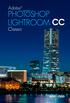 Adobe PHO SHOP LIGHTROOM CC Classic I denna bok har vi använt svensk version av Photoshop Lightroom Classic CC och Windows 10. Om du använder andra versioner kan det se lite annorlunda ut hos dig. Har
Adobe PHO SHOP LIGHTROOM CC Classic I denna bok har vi använt svensk version av Photoshop Lightroom Classic CC och Windows 10. Om du använder andra versioner kan det se lite annorlunda ut hos dig. Har
Kurs i Lightroom 5. Thommy Andersen & Björn Kärf
 Kurs i Lightroom 5 Thommy Andersen & Björn Kärf Kursinformation 1. Överblick av Lightroom & Import 2. Mer om Import, organisering & Karta 3. Framkallning del 1 4. Framkallning del 2 5. Outputmodulerna
Kurs i Lightroom 5 Thommy Andersen & Björn Kärf Kursinformation 1. Överblick av Lightroom & Import 2. Mer om Import, organisering & Karta 3. Framkallning del 1 4. Framkallning del 2 5. Outputmodulerna
Excel kortkommando. Infoga rad, kolumn eller cell Ta bort rad, kolumn eller cell
 Excel kortkommando Kommando Allmänt F10 Ctrl + B eller Skift + F5 Ctrl + G Ctrl + H Ctrl + i F1 Ctrl + N Ctrl + O Ctrl + P Ctrl + S F12 eller Alt + F2 Ctrl + W eller Alt + F4 Skift + F1 Skift + F10 Ctrl
Excel kortkommando Kommando Allmänt F10 Ctrl + B eller Skift + F5 Ctrl + G Ctrl + H Ctrl + i F1 Ctrl + N Ctrl + O Ctrl + P Ctrl + S F12 eller Alt + F2 Ctrl + W eller Alt + F4 Skift + F1 Skift + F10 Ctrl
SIDTITEL TANGENTBORDSGENVÄGAR
 SIDTITEL TANGENTBORDSGENVÄGAR TANGENTBORDSGENVÄGAR MARKERA Linje L Ctrl + Alt + B Lås Ctrl + Skift + L Centrera Ctrl + Alt + E Anteckning N Vänsterjustera Ctrl + Alt + L Penna O Justera mitten Ctrl + Alt
SIDTITEL TANGENTBORDSGENVÄGAR TANGENTBORDSGENVÄGAR MARKERA Linje L Ctrl + Alt + B Lås Ctrl + Skift + L Centrera Ctrl + Alt + E Anteckning N Vänsterjustera Ctrl + Alt + L Penna O Justera mitten Ctrl + Alt
Tangentbordsgenvägar
 Tangentbordsgenvägar Musnavigering Mittknappen (hjul) Panorera Centrera vy igen Klicka + dra Dubbelklicka Vänsterknappen Högerknappen Verktygsprocess Klicka Snabbmeny Klicka Panorera Klicka + mellanslagstangenten
Tangentbordsgenvägar Musnavigering Mittknappen (hjul) Panorera Centrera vy igen Klicka + dra Dubbelklicka Vänsterknappen Högerknappen Verktygsprocess Klicka Snabbmeny Klicka Panorera Klicka + mellanslagstangenten
Tangentbordsgenvägar
 Tangentbordsgenvägar Musnavigering Mittknappen (hjul) Panorera Centrera vy igen Klicka + dra Dubbelklicka Vänsterknappen Högerknappen Verktygsprocess Klicka Snabbmeny Klicka Panorera Klicka + mellanslagstangenten
Tangentbordsgenvägar Musnavigering Mittknappen (hjul) Panorera Centrera vy igen Klicka + dra Dubbelklicka Vänsterknappen Högerknappen Verktygsprocess Klicka Snabbmeny Klicka Panorera Klicka + mellanslagstangenten
Musnavigering. Mittknappen (hjul) Panorera. Klicka + dra. Centrera vy igen. Dubbelklicka. Snabbmeny. Verktygsprocess. Klicka. Klicka.
 BLUEBEAM REVU TANGENTBORDSGENVÄGAR Musnavigering Mittknappen (hjul) Panorera Centrera vy igen Klicka + dra Dubbelklicka Vänsterknappen Högerknappen Verktygsprocess Klicka Snabbmeny Klicka Panorera Klicka
BLUEBEAM REVU TANGENTBORDSGENVÄGAR Musnavigering Mittknappen (hjul) Panorera Centrera vy igen Klicka + dra Dubbelklicka Vänsterknappen Högerknappen Verktygsprocess Klicka Snabbmeny Klicka Panorera Klicka
Word kortkommando. 5. I rutan till höger klickar du på kommandot eller elementet.
 kortkommando Kortkommandon Koppla kortkommandon till menykommandon eller andra element Du kan koppla ett kortkommando till ett kommando, ett makro, ett teckensnitt, en autotextpost, en formatmall eller
kortkommando Kortkommandon Koppla kortkommandon till menykommandon eller andra element Du kan koppla ett kortkommando till ett kommando, ett makro, ett teckensnitt, en autotextpost, en formatmall eller
Arbetsuppgifter. JPEG-filerna/kopiorna skall döpas om efter projektets mall: ÅÅ-MM-DD bildtitel Fotograf
 Arbetsuppgifter Tre bilder skall väljas ut från en dags fotografering för projektet 365 dagar. Anm. När detta skrevs hade vi två fotografer som vardera lämnade in tre bilder. Detta ändrades sedan till
Arbetsuppgifter Tre bilder skall väljas ut från en dags fotografering för projektet 365 dagar. Anm. När detta skrevs hade vi två fotografer som vardera lämnade in tre bilder. Detta ändrades sedan till
Komma igång med 3L Pro 2014. Komma igång med 3L. Copyright VITEC FASTIGHETSSYSTEM AB
 Komma igång med 3L Innehåll LOGGA IN I 3L... 3 Verktyg och kortkommandon... 6 Övriga tangenter... 9 RAPPORTUTSKRIFT I 3L... 10 Instruktioner för att skriva till fil:... 11 Logga in i 3L Ikonen för 3L Pro
Komma igång med 3L Innehåll LOGGA IN I 3L... 3 Verktyg och kortkommandon... 6 Övriga tangenter... 9 RAPPORTUTSKRIFT I 3L... 10 Instruktioner för att skriva till fil:... 11 Logga in i 3L Ikonen för 3L Pro
Kortkommandon i COSMIC
 1 (7) Utfärdare sdatum i COSMIC Cambio 2014-04-25 i COSMIC Cambio + Healthcare Systems AB Brigadgatan 14, 587 58 Linköping 013-20 03 00 Ringvägen 100, 118 60 Stockholm 08-691 49 00 www.cambio.se 2 (7)
1 (7) Utfärdare sdatum i COSMIC Cambio 2014-04-25 i COSMIC Cambio + Healthcare Systems AB Brigadgatan 14, 587 58 Linköping 013-20 03 00 Ringvägen 100, 118 60 Stockholm 08-691 49 00 www.cambio.se 2 (7)
Bildbehandling Organisera smart och hitta enkelt med Lightroom
 Bildbehandling Organisera smart och hitta enkelt med Lightroom Adobe Lightroom är ett fenomenalt bildbibliotek som hjälper dig att hålla stenkoll på dina fotografier. Här lär du dig knepen för att göra
Bildbehandling Organisera smart och hitta enkelt med Lightroom Adobe Lightroom är ett fenomenalt bildbibliotek som hjälper dig att hålla stenkoll på dina fotografier. Här lär du dig knepen för att göra
MS WORD 97. Microsoft Word Lathund för att arbeta med kortkommandon. Utgivare Syncentralernas Datateam Stockholm
 MS WORD 97 Microsoft Word 2013 Lathund för att arbeta med kortkommandon Utgivare Syncentralernas Datateam Stockholm 2013-01-19 Innehållsförteckning Öppna ett dokument.... 3 Öppna ett dokument från USB-minne....
MS WORD 97 Microsoft Word 2013 Lathund för att arbeta med kortkommandon Utgivare Syncentralernas Datateam Stockholm 2013-01-19 Innehållsförteckning Öppna ett dokument.... 3 Öppna ett dokument från USB-minne....
Inställningstips Windows 8
 @ Inställningstips Windows 8 2015 07-14 Ändra muspekare: 1. Navigera till Start fönstret (enklast att trycka på Windows tangenten.) 2. Skriv: mus, och sökfältet visast automatiskt. 2(11) 3. Välj: Inställningar,
@ Inställningstips Windows 8 2015 07-14 Ändra muspekare: 1. Navigera till Start fönstret (enklast att trycka på Windows tangenten.) 2. Skriv: mus, och sökfältet visast automatiskt. 2(11) 3. Välj: Inställningar,
Kortkommandon Allmänna i Windows 7
 n Allmänna i Windows 7 F1 CTRL + C CTRL + X CTRL + V CTRL + Z CTRL + Y DELETE SKIFT + DELETE F2 CTRL + HÖGERPIL CTRL + CTRL + NEDPIL CTRL + UPPIL CTRL + SKIFT med en piltangent SKIFT med en piltangent
n Allmänna i Windows 7 F1 CTRL + C CTRL + X CTRL + V CTRL + Z CTRL + Y DELETE SKIFT + DELETE F2 CTRL + HÖGERPIL CTRL + CTRL + NEDPIL CTRL + UPPIL CTRL + SKIFT med en piltangent SKIFT med en piltangent
Skapa mapp. * Gör så här: Det finns många sätt att skapa mappar, men det enklaste sättet brukar vara följande.
 Ideell IT-förening där äldre lär äldre Skapa mapp Det finns många sätt att skapa mappar, men det enklaste sättet brukar vara följande. * Gör så här: 1. Se till att du befinner dig på den plats i datorn
Ideell IT-förening där äldre lär äldre Skapa mapp Det finns många sätt att skapa mappar, men det enklaste sättet brukar vara följande. * Gör så här: 1. Se till att du befinner dig på den plats i datorn
Miljön i Windows Vista
 1 Miljön i Windows Vista Windows Aero Windows Aero (Aero Glass), som det nya utseendet eller gränssnittet heter i Vista, påminner mycket om glas och har en snygg genomskinlig design. Det är enklare att
1 Miljön i Windows Vista Windows Aero Windows Aero (Aero Glass), som det nya utseendet eller gränssnittet heter i Vista, påminner mycket om glas och har en snygg genomskinlig design. Det är enklare att
Adobe PHOTOSHOP ELEMENTS 9 FÖRDJUPNING
 Adobe PHOTOSHOP ELEMENTS 9 FÖRDJUPNING Innehållsförteckning 1 Bildstorlek, perspektiv och histogram...5 Sammanfattning... 8 Storlek på arbetsyta... 9 Storlekskommandon...10 Stödraster och linjaler... 11
Adobe PHOTOSHOP ELEMENTS 9 FÖRDJUPNING Innehållsförteckning 1 Bildstorlek, perspektiv och histogram...5 Sammanfattning... 8 Storlek på arbetsyta... 9 Storlekskommandon...10 Stödraster och linjaler... 11
Beställning till Husfoto. Handledning
 Beställning till Husfoto Handledning Datum: 13 mars 2012 Innehåll Inställningar... 2 Så här gör du en beställning... 4 Så här hämtar du materialet... 7 Hur sparas filerna?... 8 Support...11 Kortkommandon
Beställning till Husfoto Handledning Datum: 13 mars 2012 Innehåll Inställningar... 2 Så här gör du en beställning... 4 Så här hämtar du materialet... 7 Hur sparas filerna?... 8 Support...11 Kortkommandon
Grunderna i Excel. Identifiera gränssnittsobjekt som du kan använda för att utföra vanliga uppgifter.
 Grunderna i Excel Excel är ett effektivt program för kalkylblad och dataanalys, men för att kunna använda det på bästa sätt måste du först förstå grunderna. I de här självstudierna beskrivs vissa av de
Grunderna i Excel Excel är ett effektivt program för kalkylblad och dataanalys, men för att kunna använda det på bästa sätt måste du först förstå grunderna. I de här självstudierna beskrivs vissa av de
RIGMOR SANDER SPALTER Sid 1 (6)
 RIGMOR SANDER SPALTER Sid 1 (6) Övning 1 1. Ställ in Marginaler enligt nedanstående Arkiv > Utskriftsformat 2. Skriv följande text, låt datorn byta rad Detta är en övning i att dela in texten i spalter
RIGMOR SANDER SPALTER Sid 1 (6) Övning 1 1. Ställ in Marginaler enligt nedanstående Arkiv > Utskriftsformat 2. Skriv följande text, låt datorn byta rad Detta är en övning i att dela in texten i spalter
Lathund för Svenskt Näringsliv
 Lathund för Svenskt Näringsliv OneDrive OneDrive... 3 Vad är fördelarna med OneDrive för dig som användare?... 3 Skapa OneDrive-konto... 4 Kom åt OneDrive på olika enheter... 6 Via appar på datorn... 6
Lathund för Svenskt Näringsliv OneDrive OneDrive... 3 Vad är fördelarna med OneDrive för dig som användare?... 3 Skapa OneDrive-konto... 4 Kom åt OneDrive på olika enheter... 6 Via appar på datorn... 6
ADOBE CREATIVE SUITE 5
 ADOBE CREATIVE SUITE 5 Juridiskt meddelande Juridiskt meddelande Juridisk information finns på http://help.adobe.com/sv_se/legalnotices/index.html. iii Innehåll Kapitel 1: Resurser Aktivering och registrering............................................................................................
ADOBE CREATIVE SUITE 5 Juridiskt meddelande Juridiskt meddelande Juridisk information finns på http://help.adobe.com/sv_se/legalnotices/index.html. iii Innehåll Kapitel 1: Resurser Aktivering och registrering............................................................................................
Inställningstips Windows
 @ Inställningstips Windows 7 2015 07-14 Ändra muspekare: 1. Tryck på Windows knappen för att öppna Start menyn och skriv: mus i sökfältet. 2. Välj: Mus. Inställningstips - Windows 7 2(11) 3. Välj fliken:
@ Inställningstips Windows 7 2015 07-14 Ändra muspekare: 1. Tryck på Windows knappen för att öppna Start menyn och skriv: mus i sökfältet. 2. Välj: Mus. Inställningstips - Windows 7 2(11) 3. Välj fliken:
Adobe. Photoshop CS3. Grundkurs. www.databok.se
 Adobe Photoshop CS3 Grundkurs www.databok.se Innehållsförteckning 1 Introduktion till materialet... 1 Övningsfiler... 1 2 Digitala bilder...2 Bildskärmens upplösning... 2 Svartvita halvtonsbilder... 3
Adobe Photoshop CS3 Grundkurs www.databok.se Innehållsförteckning 1 Introduktion till materialet... 1 Övningsfiler... 1 2 Digitala bilder...2 Bildskärmens upplösning... 2 Svartvita halvtonsbilder... 3
Skrivbordet innehåller färre ikoner, men det fungerar som tidigare att lägga till genvägar.
 Skrivbordet... 1 Aero... 1 Anpassa skrivbordet och aktivera Aero-tema... 1 Ändra storlek på skrivbordsikoner... 1 Ändra skärmupplösning... 1 Startmenyn... 2 Sök... 3 Aktivitetsfältet... 3 Förhandsgranska
Skrivbordet... 1 Aero... 1 Anpassa skrivbordet och aktivera Aero-tema... 1 Ändra storlek på skrivbordsikoner... 1 Ändra skärmupplösning... 1 Startmenyn... 2 Sök... 3 Aktivitetsfältet... 3 Förhandsgranska
Photoshop Elements 7. Adobe. Grundkurs
 Photoshop Elements 7 Adobe Grundkurs Innehållsförteckning 1 Det här är Photoshop Elements 7...1 Programmets uppbyggnad...1 2 Ordna...3 Hämta filer...3 Visning/Sortering...6 Datumvy...6 Helskärmsläge...7
Photoshop Elements 7 Adobe Grundkurs Innehållsförteckning 1 Det här är Photoshop Elements 7...1 Programmets uppbyggnad...1 2 Ordna...3 Hämta filer...3 Visning/Sortering...6 Datumvy...6 Helskärmsläge...7
Innehållsförteckning. Kurs i MS Office 2010-2013 våren 2013 Word
 Kurs i MS Office 2010-2013 våren 2013 Word Innehållsförteckning Office 2013 Översikt... 2 Introduktion till Office 2013 Sv... 2 Gränssnitt med menyflikar... 2 ARKIV fliken Backstage vyn... 2 Flytta/ändra
Kurs i MS Office 2010-2013 våren 2013 Word Innehållsförteckning Office 2013 Översikt... 2 Introduktion till Office 2013 Sv... 2 Gränssnitt med menyflikar... 2 ARKIV fliken Backstage vyn... 2 Flytta/ändra
Grunderna i Word. Identifiera gränssnittsobjekt som du kan använda för att utföra vanliga uppgifter.
 Grunderna i Word Word är ett effektivt ordbehandlings- och layoutprogram, men för att kunna använda det på bästa sätt måste du först förstå grunderna. I de här självstudierna beskrivs vissa av de aktiviteter
Grunderna i Word Word är ett effektivt ordbehandlings- och layoutprogram, men för att kunna använda det på bästa sätt måste du först förstå grunderna. I de här självstudierna beskrivs vissa av de aktiviteter
Bilder till bildspel på TV med Lightroom. Förberedelser
 Bilder till bildspel på TV med Lightroom En beskrivning av ett arbetsflöde i Lightroom för att anpassa bilder till ett bildspel som skall visas på en TVskärm i full HD 1920x1080 pixlar. HD formatet 1920x1080
Bilder till bildspel på TV med Lightroom En beskrivning av ett arbetsflöde i Lightroom för att anpassa bilder till ett bildspel som skall visas på en TVskärm i full HD 1920x1080 pixlar. HD formatet 1920x1080
Kortmanual för bildredigeringsprogrammet PICASA 2
 Kortmanual för bildredigeringsprogrammet PICASA 2 Förord Det finns många program för att bearbeta digitala foton. Många är kostsamma och används professionellt, andra är billigare och mindre avancerade
Kortmanual för bildredigeringsprogrammet PICASA 2 Förord Det finns många program för att bearbeta digitala foton. Många är kostsamma och används professionellt, andra är billigare och mindre avancerade
Handhavande manual problemhantering
 av Handhavande manual problemhantering 1(9) av Flytta dina dokument från H: till OneDrive I och med att Norrtälje kommun går över till Office 365 för skolverksamheten så kommer den egna lagringsplatsen
av Handhavande manual problemhantering 1(9) av Flytta dina dokument från H: till OneDrive I och med att Norrtälje kommun går över till Office 365 för skolverksamheten så kommer den egna lagringsplatsen
Zoomtext 2018 Kortkommandon
 Zoomtext 2018 n 2 Innehåll Välkommen till ZoomText 2018...3 Program...4 Förstoring...4 Fönster...5 Läsning...5 Skrollning...5 AppLäsare...6 Bakgrundsläsare...8 Kamera...8 Support...9 Sökare...10 Markör...11
Zoomtext 2018 n 2 Innehåll Välkommen till ZoomText 2018...3 Program...4 Förstoring...4 Fönster...5 Läsning...5 Skrollning...5 AppLäsare...6 Bakgrundsläsare...8 Kamera...8 Support...9 Sökare...10 Markör...11
ADOBE PHOTOSHOP ELEMENTS 3
 ADOBE PHOTOSHOP ELEMENTS 3 LATHUND Innehållsförteckning Start Välkomstfönstret... 3 Bläddra efter bilder... 5 Visa och ordna foton... 6 Verktygslådan... 7 Beskär en bild... 8 Ändra storlek, storlek på
ADOBE PHOTOSHOP ELEMENTS 3 LATHUND Innehållsförteckning Start Välkomstfönstret... 3 Bläddra efter bilder... 5 Visa och ordna foton... 6 Verktygslådan... 7 Beskär en bild... 8 Ändra storlek, storlek på
Din guide till. Klientinstallation MS Driftservice
 Din guide till Klientinstallation MS Driftservice September 2012 Innehåll ALLMÄNT... 3 Gamla klienter... 3 Installation... 3 Vid problem... 5 inställningar för brandväggar... 6 Inställningar för Windows
Din guide till Klientinstallation MS Driftservice September 2012 Innehåll ALLMÄNT... 3 Gamla klienter... 3 Installation... 3 Vid problem... 5 inställningar för brandväggar... 6 Inställningar för Windows
Dolphin SuperNova Kortkommandoreferens Kortkommandon för stationära datorer, portabla datorer och tryckskärmsenheter
 Dolphin SuperNova Kortkommandoreferens Kortkommandon för stationära datorer, portabla datorer och tryckskärmsenheter Introduktion Detta dokument ger dig en bra översikt av de mest populära kortkommandona
Dolphin SuperNova Kortkommandoreferens Kortkommandon för stationära datorer, portabla datorer och tryckskärmsenheter Introduktion Detta dokument ger dig en bra översikt av de mest populära kortkommandona
Lär dig grunderna i Photoshop Elements 4.0
 Lär dig grunderna i Photoshop Elements 4.0 Här får du lära dig hur man flyttar bilder från kameran till datorn, hur man fixar till ett foto, hur man skriver ut bilder och mycket mera. Lycka till! copyright
Lär dig grunderna i Photoshop Elements 4.0 Här får du lära dig hur man flyttar bilder från kameran till datorn, hur man fixar till ett foto, hur man skriver ut bilder och mycket mera. Lycka till! copyright
Arbeta med bilder på sunne.se i CMS 7.5 Sida 1 av 9
 Arbeta med bilder på sunne.se i CMS 7.5 Sida 1 av 9 Infoga, redigera och ta bort bilder på sunne.se En webbsida bäddar inte in en bild i sidan som många andra program, till exempel Word. Alla bilder och
Arbeta med bilder på sunne.se i CMS 7.5 Sida 1 av 9 Infoga, redigera och ta bort bilder på sunne.se En webbsida bäddar inte in en bild i sidan som många andra program, till exempel Word. Alla bilder och
Din guide till. Digitala assistenten
 Din guide till Digitala assistenten Dec 2012 Innehåll SÅ HÄR SÄTTER DU DIGITALA ASSISTENTEN I ARBETE... 3 Steg 1 Skapa en ny kalenderhändelse... 3 Steg 2 Välj vad du vill att Digitala assistenten ska göra...
Din guide till Digitala assistenten Dec 2012 Innehåll SÅ HÄR SÄTTER DU DIGITALA ASSISTENTEN I ARBETE... 3 Steg 1 Skapa en ny kalenderhändelse... 3 Steg 2 Välj vad du vill att Digitala assistenten ska göra...
Kom igång med. Windows 8. www.datautb.se DATAUTB MORIN AB
 Kom igång med Windows 8 www.datautb.se DATAUTB MORIN AB Innehållsförteckning Grunderna i Windows.... 1 Miljön i Windows 8... 2 Startskärmen... 2 Zooma... 2 Snabbknappar... 3 Sök... 4 Dela... 4 Start...
Kom igång med Windows 8 www.datautb.se DATAUTB MORIN AB Innehållsförteckning Grunderna i Windows.... 1 Miljön i Windows 8... 2 Startskärmen... 2 Zooma... 2 Snabbknappar... 3 Sök... 4 Dela... 4 Start...
Bryt ditt. musberoende! Kortkommandon för alla situationer
 Bryt ditt Magnus Hultman musberoende! Kortkommandon för alla situationer I samarbete med: Word Word är förmodligen det mest använda programmet, även om Internet Explorer och Outlook närmar sig i användningsgrad.
Bryt ditt Magnus Hultman musberoende! Kortkommandon för alla situationer I samarbete med: Word Word är förmodligen det mest använda programmet, även om Internet Explorer och Outlook närmar sig i användningsgrad.
ZoomText. SnabbkommandoSnabbtangent. Flytta bilden åt vänster. Flytta bilden till mitten. Alt + Num Plus Öka förstoring. Flytta bilden längst ner
 SnabbkommandoSnabbtangent ZoomText Alt + Ins Förstoring på Alt + End Flytta bilden åt höger Alt + Del Förstoring av Alt + Num 5 Flytta bilden till mitten Alt + Num Plus Öka förstoring Alt + Num / Spara
SnabbkommandoSnabbtangent ZoomText Alt + Ins Förstoring på Alt + End Flytta bilden åt höger Alt + Del Förstoring av Alt + Num 5 Flytta bilden till mitten Alt + Num Plus Öka förstoring Alt + Num / Spara
Guide till användande av interaktiv bok på Mac
 Guide till användande av interaktiv bok på Mac Logga in på N& K Läromedel 1. Öppna N&K Läromedel på din PC och logga in med samma uppgifter som till www.nok.se/loggain. Ladda ner en bok Du är nu i Biblioteket.
Guide till användande av interaktiv bok på Mac Logga in på N& K Läromedel 1. Öppna N&K Läromedel på din PC och logga in med samma uppgifter som till www.nok.se/loggain. Ladda ner en bok Du är nu i Biblioteket.
Om Mappar... 2. Uppgift 1: Skapa en mapp på Skrivbordet... 2 Om enheter... 3 Uppgift 2: Byt namn på din nya Höst -mapp till Vår...
 RIGMOR SANDER WINDOWS-ÖVN Sid 1 (9) Om Mappar... 2 Om mappars namn... 2 Uppgift 1: Skapa en mapp på Skrivbordet... 2 Om enheter... 3 Uppgift 2: Byt namn på din nya Höst -mapp till Vår... 3 Öva mer på att
RIGMOR SANDER WINDOWS-ÖVN Sid 1 (9) Om Mappar... 2 Om mappars namn... 2 Uppgift 1: Skapa en mapp på Skrivbordet... 2 Om enheter... 3 Uppgift 2: Byt namn på din nya Höst -mapp till Vår... 3 Öva mer på att
Datum Ert datum Vår beteckning 2004-04-06 Banförvaltningen Vidmakthållande SE-781 85 Borlänge Besöksadress: Jussi Björlings väg 2
 Ert datum Banförvaltningen Vidmakthållande SE-781 85 Borlänge Besöksadress: Jussi Björlings väg 2 Telefon 0243-445000 Telefax 0243-445497 www.banverket.se Instruktion Användarhandledning för Besiktningsplan
Ert datum Banförvaltningen Vidmakthållande SE-781 85 Borlänge Besöksadress: Jussi Björlings väg 2 Telefon 0243-445000 Telefax 0243-445497 www.banverket.se Instruktion Användarhandledning för Besiktningsplan
Storleksförändra figurer och bildobjekt - Word 2007 / 2010
 Word (Textruta Figursättning, storleksförändra, beskära, Linjal, Sidhuvud/fot) 1:5 En textruta är en ram som kan innehålla text, bild, tabell etc. och kan precis som bilder, figursättas. Textrutan använder
Word (Textruta Figursättning, storleksförändra, beskära, Linjal, Sidhuvud/fot) 1:5 En textruta är en ram som kan innehålla text, bild, tabell etc. och kan precis som bilder, figursättas. Textrutan använder
Arbeta effektivare. med macos
 Arbeta effektivare med macos Innehåll Dra-och-släpp Hantera fönster Söka i macos 10.12 Men först tangentbordet! Escape Betyder ofta avbryt i dialogrutor Mission Control Se alla fönster. Mycket användbart!
Arbeta effektivare med macos Innehåll Dra-och-släpp Hantera fönster Söka i macos 10.12 Men först tangentbordet! Escape Betyder ofta avbryt i dialogrutor Mission Control Se alla fönster. Mycket användbart!
Grundläggande Ordbehandling Microsoft Word
 Grundläggande Ordbehandling Microsoft Word Programfönstret Namnlist Verktygsfält Menyrad Vågrät linjal Lodrät linjal Rullningslist Statusfält Menyer och Verktygsfält Visa eller dölja ett verktygsfält Högerklicka
Grundläggande Ordbehandling Microsoft Word Programfönstret Namnlist Verktygsfält Menyrad Vågrät linjal Lodrät linjal Rullningslist Statusfält Menyer och Verktygsfält Visa eller dölja ett verktygsfält Högerklicka
MANUAL. fotoklok designer 3.5. Startskärmen
 MANUAL fotoklok designer 3.5 Startskärmen 3. Skapa ett nytt projekt Här väljer du vilken bok du vill göra.. Öppna ett befintligt projekt Här öppnar du sparade projekt. 3. Visa kundvagn När du ska beställa
MANUAL fotoklok designer 3.5 Startskärmen 3. Skapa ett nytt projekt Här väljer du vilken bok du vill göra.. Öppna ett befintligt projekt Här öppnar du sparade projekt. 3. Visa kundvagn När du ska beställa
manual D E M O Systemkrav Pc med Windows 98/2000 166 Mhz Pentium 64 Mb RAM Miljontalsfärger (24 bit) Upplösning: 800 x 600 pixels
 D E M O manual produced by Tony Åström Production / tonyastrom.com Nu är det enkelt att komma igång med vårt nya Hissdesignprogram! Hissdesignprogrammet passar alla typer av hissar och hissfabrikat. Både
D E M O manual produced by Tony Åström Production / tonyastrom.com Nu är det enkelt att komma igång med vårt nya Hissdesignprogram! Hissdesignprogrammet passar alla typer av hissar och hissfabrikat. Både
SNABBGUIDE. Klicka på pennan för att komma åt redigeringsläget!
 4 SNABBGUIDE Klicka på pennan för att komma åt redigeringsläget! help.sitevision.se Grön hand = Innehållet är sparat Sök bland sidor, bilder och filer Visa de senaste sidorna du arbetat med Öppnar navigatorn,
4 SNABBGUIDE Klicka på pennan för att komma åt redigeringsläget! help.sitevision.se Grön hand = Innehållet är sparat Sök bland sidor, bilder och filer Visa de senaste sidorna du arbetat med Öppnar navigatorn,
ALEPH ver. 16 Introduktion
 Fujitsu, Westmansgatan 47, 582 16 Linköping INNEHÅLLSFÖRTECKNING 1. SKRIVBORDET... 1 2. FLYTTA RUNT M.M.... 2 3. LOGGA IN... 3 4. VAL AV DATABAS... 4 5. STORLEK PÅ RUTORNA... 5 6. NAVIGATIONSRUTA NAVIGATIONSTRÄD...
Fujitsu, Westmansgatan 47, 582 16 Linköping INNEHÅLLSFÖRTECKNING 1. SKRIVBORDET... 1 2. FLYTTA RUNT M.M.... 2 3. LOGGA IN... 3 4. VAL AV DATABAS... 4 5. STORLEK PÅ RUTORNA... 5 6. NAVIGATIONSRUTA NAVIGATIONSTRÄD...
Din guide till. Ändra tillhörighetskoppling
 Din guide till Ändra tillhörighetskoppling Januari 2013 Innehåll BAKGRUND... 3 Fastighetsutdrag... 3 Koppling objekt - internt företag... 4 Koppling användare - internt företag... 6 KORTKOMMANDON... 8
Din guide till Ändra tillhörighetskoppling Januari 2013 Innehåll BAKGRUND... 3 Fastighetsutdrag... 3 Koppling objekt - internt företag... 4 Koppling användare - internt företag... 6 KORTKOMMANDON... 8
ADOBE DIGITAL PUBLISHING SUITE Självstudiekurser
 ADOBE DIGITAL PUBLISHING SUITE Självstudiekurser Juridiska meddelanden Juridiska meddelanden Juridisk information finns på http://help.adobe.com/sv_se/legalnotices/index.html. iii Innehåll Komma igång
ADOBE DIGITAL PUBLISHING SUITE Självstudiekurser Juridiska meddelanden Juridiska meddelanden Juridisk information finns på http://help.adobe.com/sv_se/legalnotices/index.html. iii Innehåll Komma igång
Lathund Claro Read Plus
 Lathund Claro Read Plus Innehållsförteckning LathundWord Read Plus V 5...1 Innehållsförteckning...1 Starta... 2 Knappbeskrivning... 2 Börja läsa... 2 Börja skriva... 2 Knapp 8 Inställningar... 3 Knapp
Lathund Claro Read Plus Innehållsförteckning LathundWord Read Plus V 5...1 Innehållsförteckning...1 Starta... 2 Knappbeskrivning... 2 Börja läsa... 2 Börja skriva... 2 Knapp 8 Inställningar... 3 Knapp
PHOTOSHOP ELEMENTS 10
 Adobe PHOTOSHOP ELEMENTS 10 GRUNDER Innehållsförteckning 1 Arbetsytan...5 Programmets uppbyggnad... 5 Starta programmet... 5 Skapa mapp för egna övningsfiler... 8 2 Organisera bilderna...9 Kataloghanteraren...
Adobe PHOTOSHOP ELEMENTS 10 GRUNDER Innehållsförteckning 1 Arbetsytan...5 Programmets uppbyggnad... 5 Starta programmet... 5 Skapa mapp för egna övningsfiler... 8 2 Organisera bilderna...9 Kataloghanteraren...
Bildredigering i EPiServer & Gimp
 Bildredigering i EPiServer & Gimp Maria Sognefors 7minds Agenda Teori om bilder Att tänka på när jag fotograferar Föra över bilder från kamera till dator Ladda upp bilder till EPiServer CMS 5 Enkel redigering
Bildredigering i EPiServer & Gimp Maria Sognefors 7minds Agenda Teori om bilder Att tänka på när jag fotograferar Föra över bilder från kamera till dator Ladda upp bilder till EPiServer CMS 5 Enkel redigering
Dolphin Guide Dokument
 Dolphin Guide Dokument Utgivare Syncentralens Datateam Stockholm 2015-07-13 Innehållsförteckning Skriva ett dokument... 3 Spara... 3 Avancerat sparande... 4 Spara ändringar i dokument... 5 Spara dokument
Dolphin Guide Dokument Utgivare Syncentralens Datateam Stockholm 2015-07-13 Innehållsförteckning Skriva ett dokument... 3 Spara... 3 Avancerat sparande... 4 Spara ändringar i dokument... 5 Spara dokument
Photoshop Elements 8. Adobe. Grundkurs
 Photoshop Elements 8 Adobe Grundkurs Adobe Photoshop Elements 8 Grundkurs Till denna bok medföljer ett antal övningsfiler på cd-skiva (filerna finns i mappen Photoshop Elements 8). Kopiera filerna till
Photoshop Elements 8 Adobe Grundkurs Adobe Photoshop Elements 8 Grundkurs Till denna bok medföljer ett antal övningsfiler på cd-skiva (filerna finns i mappen Photoshop Elements 8). Kopiera filerna till
Eva Ansell Ulrika Nilsson WORD 2008 MICROSOFT. för Mac
 Eva Ansell Ulrika Nilsson MICROSOFT WORD 2008 för Mac 1. Introduktion till Word 2008 för MAc A. Docendo-pedagogiken...6 B. Hämta övningsfiler...7 C. Starta programmet...8 D. Avsluta programmet...8 E. Programfönstret...9
Eva Ansell Ulrika Nilsson MICROSOFT WORD 2008 för Mac 1. Introduktion till Word 2008 för MAc A. Docendo-pedagogiken...6 B. Hämta övningsfiler...7 C. Starta programmet...8 D. Avsluta programmet...8 E. Programfönstret...9
Adobe PHOTOSHOP ELEMENTS 9 GRUNDER
 Adobe PHOTOSHOP ELEMENTS 9 GRUNDER Innehållsförteckning 1 Arbetsytan...5 Programmets uppbyggnad... 5 Starta programmet... 5 Skapa mapp för egna övningsfiler... 8 2 Organisera bilderna...9 Kataloghanteraren...
Adobe PHOTOSHOP ELEMENTS 9 GRUNDER Innehållsförteckning 1 Arbetsytan...5 Programmets uppbyggnad... 5 Starta programmet... 5 Skapa mapp för egna övningsfiler... 8 2 Organisera bilderna...9 Kataloghanteraren...
Migrera till PowerPoint 2010
 I den här guiden Microsoft Microsoft PowerPoint 2010 skiljer sig rent utseendemässigt mycket, så vi har skapat den här guiden för att hjälpa dig att snabbare lära dig programmet. Här kan du läsa om de
I den här guiden Microsoft Microsoft PowerPoint 2010 skiljer sig rent utseendemässigt mycket, så vi har skapat den här guiden för att hjälpa dig att snabbare lära dig programmet. Här kan du läsa om de
BLI VÄN MED DIN DATOR ENHETER MAPPAR FILER
 BLI VÄN MED DIN DATOR ENHETER MAPPAR FILER Innehållsförteckning ENHETER...2 MAPPAR...2 VISNINGSLÄGEN...3 SORTERING...4 MAPPAR OCH FILER...5 FILNAMN...6 FILTILLÄGG...6 FILHANTERING KOPIERA FLYTTA BYTA NAMN
BLI VÄN MED DIN DATOR ENHETER MAPPAR FILER Innehållsförteckning ENHETER...2 MAPPAR...2 VISNINGSLÄGEN...3 SORTERING...4 MAPPAR OCH FILER...5 FILNAMN...6 FILTILLÄGG...6 FILHANTERING KOPIERA FLYTTA BYTA NAMN
Du hittar manualen på.
 Du hittar manualen på http://www.buf.kristianstad.se/it/pse/index.htm Innehåll Start s 3 Verktyg s 4 Beskär s 5 Bildpaket s 6 Bakgrundbild s 7 Flyta ut s 8 Infoga bild i Word s 9 Justera färger s 11 Ludda
Du hittar manualen på http://www.buf.kristianstad.se/it/pse/index.htm Innehåll Start s 3 Verktyg s 4 Beskär s 5 Bildpaket s 6 Bakgrundbild s 7 Flyta ut s 8 Infoga bild i Word s 9 Justera färger s 11 Ludda
Detta är en stor uppdatering som innehåller både många förbättringar och åtgärdar fel. Vi rekommenderar alla kunder att göra denna uppdatering.
 Vad är nytt i Easy Planning 7.38 Detta är en stor uppdatering som innehåller både många förbättringar och åtgärdar fel. Vi rekommenderar alla kunder att göra denna uppdatering. Nyheter 1. 10 gånger snabbare
Vad är nytt i Easy Planning 7.38 Detta är en stor uppdatering som innehåller både många förbättringar och åtgärdar fel. Vi rekommenderar alla kunder att göra denna uppdatering. Nyheter 1. 10 gånger snabbare
Skola: Framkalla i Lightroom Därför är Lightroom bättre än Photoshop
 Skola: Framkalla i Lightroom Därför är Lightroom bättre än Photoshop Program som Photoshop kommer att få en allt mindre betydelse för digitalfotografen då program som Lightroom bara blir bättre och bättre.
Skola: Framkalla i Lightroom Därför är Lightroom bättre än Photoshop Program som Photoshop kommer att få en allt mindre betydelse för digitalfotografen då program som Lightroom bara blir bättre och bättre.
INFORMATION FRÅN VITEC. Exchangekoppling
 INFORMATION FRÅN VITEC VITEC Din guide till Exchangekoppling JANUARI 2012 VITEC Affärsområde Mäklare www.vitec.se/maklare info.maklare@vitec.se GÖTEBORG: REDEGATAN 1 B, 426 77 V. FRÖLUNDA VÄXEL: 031-360
INFORMATION FRÅN VITEC VITEC Din guide till Exchangekoppling JANUARI 2012 VITEC Affärsområde Mäklare www.vitec.se/maklare info.maklare@vitec.se GÖTEBORG: REDEGATAN 1 B, 426 77 V. FRÖLUNDA VÄXEL: 031-360
Guide till användande av Interaktiv bok på iphone
 Guide till användande av Interaktiv bok på iphone Logga in på N&K Läromedel 1. Öppna N&K Läromedel i din iphone och logga in med samma uppgifter som till www.nok.se/loggain. Ladda ner en bok Du är nu i
Guide till användande av Interaktiv bok på iphone Logga in på N&K Läromedel 1. Öppna N&K Läromedel i din iphone och logga in med samma uppgifter som till www.nok.se/loggain. Ladda ner en bok Du är nu i
Kortkommandoreferens. Kortkommandon för stationära datorer, portabla datorer och tryckskärmsenheter
 Kortkommandoreferens Kortkommandon för stationära datorer, portabla datorer och tryckskärmsenheter Denna information är tillgänglig i alternativa format på sidorna www.yourdolphin.com Introduktion 1 Detta
Kortkommandoreferens Kortkommandon för stationära datorer, portabla datorer och tryckskärmsenheter Denna information är tillgänglig i alternativa format på sidorna www.yourdolphin.com Introduktion 1 Detta
Revu Handledning: Markeringslista
 Revu Handledning: Markeringslista Markeringslistan är en specialanpassad flik med horisontell layout som ger dig kraftfulla funktioner för att hantera, komma åt, granska och summera markeringar i en PDF-fil.
Revu Handledning: Markeringslista Markeringslistan är en specialanpassad flik med horisontell layout som ger dig kraftfulla funktioner för att hantera, komma åt, granska och summera markeringar i en PDF-fil.
Anpassning av Windows 7 och Word 2010
 Anpassning av Windows 7 och Word 2010 Det finns en hel del små förändringar man kan göra för att det ska bli lättare att navigera i datorn, läsa och skriva. Med kortare rader, tydligt typsnitt större avstånd
Anpassning av Windows 7 och Word 2010 Det finns en hel del små förändringar man kan göra för att det ska bli lättare att navigera i datorn, läsa och skriva. Med kortare rader, tydligt typsnitt större avstånd
3Växel Softphone i datorn.
 3Växel Softphone. För att använda Softphone i dator och mobil samt i fasta IP-telefoner behöver du skaffa tilläggstjänsten Softphone. När du har det kan du använda alla IP-telefonitjänster på ett och samma
3Växel Softphone. För att använda Softphone i dator och mobil samt i fasta IP-telefoner behöver du skaffa tilläggstjänsten Softphone. När du har det kan du använda alla IP-telefonitjänster på ett och samma
Inställningstips Windows 10
 @ Inställningstips Windows 10 2015-08-13 För att anpassa din dator med Windows 10. 1. Navigera till Skrivbordet (Windows+D) och höger-klicka med musen: 2. Tryck pil ner till Anpassa 3. Tryck Enter Inställningstips
@ Inställningstips Windows 10 2015-08-13 För att anpassa din dator med Windows 10. 1. Navigera till Skrivbordet (Windows+D) och höger-klicka med musen: 2. Tryck pil ner till Anpassa 3. Tryck Enter Inställningstips
Kortkommandon i COSMIC. Referensguide
 i COSMIC Referensguide Innehållsförteckning 1. Om detta dokument...3 1.1. Versionshistorik... 3 1.2. Typografiska konventioner... 4 2. Ramverk i COSMIC...5 3. COSMIC Birth...6 4. COSMIC Care Administration...7
i COSMIC Referensguide Innehållsförteckning 1. Om detta dokument...3 1.1. Versionshistorik... 3 1.2. Typografiska konventioner... 4 2. Ramverk i COSMIC...5 3. COSMIC Birth...6 4. COSMIC Care Administration...7
Bilder i Writer. LibreOffice Writer
 1.8 LibreOffice Writer är ett mycket flexibelt kontorsprogram, men kräver med sin mångfald tekniker en hel del laborerande innan man kommer sig underfund med dess formatering. Här skall visas några sätt
1.8 LibreOffice Writer är ett mycket flexibelt kontorsprogram, men kräver med sin mångfald tekniker en hel del laborerande innan man kommer sig underfund med dess formatering. Här skall visas några sätt
Lathund till Publisher TEXT. Skriva text. Importera text. Infoga text. Dra och släpp
 Lathund till Publisher TEXT Pekverktyget använder du när du ska markera en ram som du vill förändra på något sätt. Klicka på textverktyget. Placera muspekaren på den tomma dokumentytan, det spelar ingen
Lathund till Publisher TEXT Pekverktyget använder du när du ska markera en ram som du vill förändra på något sätt. Klicka på textverktyget. Placera muspekaren på den tomma dokumentytan, det spelar ingen
Snabbguide. ITP Whiteboard har 3 nivåer bas, medel och avancerad. Detta gör att det är enkelt att börja jobba med ITP Whiteboard.
 ITP Whiteboard har 3 nivåer bas, medel och avancerad. Detta gör att det är enkelt att börja jobba med ITP Whiteboard. Verktygsfunktioner i BAS Snabbguide Klicka på det verktyg du vill jobba med. Det verktyg
ITP Whiteboard har 3 nivåer bas, medel och avancerad. Detta gör att det är enkelt att börja jobba med ITP Whiteboard. Verktygsfunktioner i BAS Snabbguide Klicka på det verktyg du vill jobba med. Det verktyg
INNEHÅLL DEL 2 FORMATERA KALKYL DEL 1 SKAPA KALKYL
 1. INTRODUKTION TILL EXCEL 2008... 5 A. Docendo-pedagogiken...6 B. Hämta övningsfiler...7 C. Starta programmet...8 D. Avsluta programmet...8 E. Programfönstret...9 F. Elementgalleriet...10 G. Verktygslådan...11
1. INTRODUKTION TILL EXCEL 2008... 5 A. Docendo-pedagogiken...6 B. Hämta övningsfiler...7 C. Starta programmet...8 D. Avsluta programmet...8 E. Programfönstret...9 F. Elementgalleriet...10 G. Verktygslådan...11
Windows Live Photo Gallery - Windows 7
 Windows Live Photo Gallery - Windows 7 http://windows.microsoft.com/sv-se/windows-live/photo-gallery avser Windows 7 Vad kan du göra i Windows Live Photo Gallery - Windows 7 Importera foton i Fotogalleriet
Windows Live Photo Gallery - Windows 7 http://windows.microsoft.com/sv-se/windows-live/photo-gallery avser Windows 7 Vad kan du göra i Windows Live Photo Gallery - Windows 7 Importera foton i Fotogalleriet
Kortkommandon i COSMIC
 1 (11) Utfärdare sdatum i COSMIC Cambio 2015-10-02 i COSMIC Cambio + Healthcare Systems AB Universitetsvägen 14, SE-583 30 Linköping, Sweden +46 13 20 03 00 Drottninggatan 89, SE-136 60 Stockholm, Sweden
1 (11) Utfärdare sdatum i COSMIC Cambio 2015-10-02 i COSMIC Cambio + Healthcare Systems AB Universitetsvägen 14, SE-583 30 Linköping, Sweden +46 13 20 03 00 Drottninggatan 89, SE-136 60 Stockholm, Sweden
Katalogen i Softphone
 Katalogen När du öppnar FrontOffice Softphone visas fliken Kontakter med dina favoriter. Via denna flik kan du söka efter kontakter och visa information om dem. Du kan även ringa och skicka meddelanden
Katalogen När du öppnar FrontOffice Softphone visas fliken Kontakter med dina favoriter. Via denna flik kan du söka efter kontakter och visa information om dem. Du kan även ringa och skicka meddelanden
Användarutbildning i SiteVision
 Användarutbildning i SiteVision Innehållsförteckning 1 Komma igång med SiteVision 2 1.1 Starta SiteVision 2 1.2 Redigeringsläget i SiteVision 3 1.2.1 Verktygsfält 3 1.2.2 Modulväljare 4 1.2.3 Navigator
Användarutbildning i SiteVision Innehållsförteckning 1 Komma igång med SiteVision 2 1.1 Starta SiteVision 2 1.2 Redigeringsläget i SiteVision 3 1.2.1 Verktygsfält 3 1.2.2 Modulväljare 4 1.2.3 Navigator
Läsa med stöd av talsyntes
 UTBILDNINGSFÖRVALTNINGEN Läsa med stöd av talsyntes ClaroRead Pro Starta talsyntesprogrammet 1. Starta programmet genom att klicka på genvägen på skrivbordet. Du hittar också programmet i startmenyn >
UTBILDNINGSFÖRVALTNINGEN Läsa med stöd av talsyntes ClaroRead Pro Starta talsyntesprogrammet 1. Starta programmet genom att klicka på genvägen på skrivbordet. Du hittar också programmet i startmenyn >
SENIORER SENIORER. Grundläggande IT för. Windows 7. Grundläggande IT för. Windows 7. Eva Ansell Marianne Ahlgren. Eva Ansell Marianne Ahlgren
 600 IT för seniorer Windows 7.qxp 2011-06-0 10:27 Sida 1 Eva Ansell Marianne Ahlgren Eva Ansell Marianne Ahlgren Grundläggande IT för SENIORER Windows 7 Det här är en bok för dig som behöver grundläggande
600 IT för seniorer Windows 7.qxp 2011-06-0 10:27 Sida 1 Eva Ansell Marianne Ahlgren Eva Ansell Marianne Ahlgren Grundläggande IT för SENIORER Windows 7 Det här är en bok för dig som behöver grundläggande
Photoscape (http://photoscape.sv.softonic.com/download)
 Photoscape (http://photoscape.sv.softonic.com/download)..har ett antal trevliga funktioner som dessutom är lätta att använda. Det är lite annorlunda uppbyggt en andra program men jag tycker att man ganska
Photoscape (http://photoscape.sv.softonic.com/download)..har ett antal trevliga funktioner som dessutom är lätta att använda. Det är lite annorlunda uppbyggt en andra program men jag tycker att man ganska
Adobe PHOTOSHOP. CS6 Grunder
 Adobe PHOTOSHOP CS6 Grunder Innehållsförteckning 1 Digitala bilder...5 Bildskärmens upplösning... 5 Svartvita halvtonsbilder... 6 Färgbilder... 6 Raster... 6 Skrivarupplösning... 7 Bildupplösning... 8
Adobe PHOTOSHOP CS6 Grunder Innehållsförteckning 1 Digitala bilder...5 Bildskärmens upplösning... 5 Svartvita halvtonsbilder... 6 Färgbilder... 6 Raster... 6 Skrivarupplösning... 7 Bildupplösning... 8
Verktyget Ritstift är ett kraftfullt verktyg när man vill rita raka linjer, Bézierkurvor och komplexa former. Verktyget Penna är enklare att använda
 Verktyget Ritstift är ett kraftfullt verktyg när man vill rita raka linjer, Bézierkurvor och komplexa former. Verktyget Penna är enklare att använda när man vill rita och redigera friare linjeformer medan
Verktyget Ritstift är ett kraftfullt verktyg när man vill rita raka linjer, Bézierkurvor och komplexa former. Verktyget Penna är enklare att använda när man vill rita och redigera friare linjeformer medan
Steg 8 OpenOffice Presentation
 Steg 8 OpenOffice Presentation Mac OS X Sept -13 Liljedalsdata.se Liljedalsdata Steg 8 Mac Sida 1 Inledning Förkunskaper Steg 1, 2. Datorns funktion OpenOffice Presentation är ett program som du kan använda
Steg 8 OpenOffice Presentation Mac OS X Sept -13 Liljedalsdata.se Liljedalsdata Steg 8 Mac Sida 1 Inledning Förkunskaper Steg 1, 2. Datorns funktion OpenOffice Presentation är ett program som du kan använda
INNEHÅLL DEL 2 ARBETA MED DATORER DEL 1 GRUNDFUNKTIONER
 . INTRODUKTION... A. Mac-datorer... B. ipad...7 C. iphone...7 D. ipod...7 E. Bildskärmar...8 F. Mus...9 G. Styrplatta...0 H. Tangentbord... I. Lagringsenheter... J. Datorkomponenter... K. Portar och kontakter...
. INTRODUKTION... A. Mac-datorer... B. ipad...7 C. iphone...7 D. ipod...7 E. Bildskärmar...8 F. Mus...9 G. Styrplatta...0 H. Tangentbord... I. Lagringsenheter... J. Datorkomponenter... K. Portar och kontakter...
KORTKOMMANDON I EXCEL
 KORTKOMMANDON I EXCEL DEN ULTIMATA GUIDEN KORTKOMMANDON - ALLMÄNT Ctrl+C Ctrl+V Ctrl+X Ctrl+Z Ctrl+Y Ctrl+T eller Ctrl+L Ctrl+B Ctrl+H Ctrl+Q Ctrl+E Ctrl+D Ctrl+Shift+2 Ctrl+R Ctrl+Shift+L Alt+Shift+Högerpil
KORTKOMMANDON I EXCEL DEN ULTIMATA GUIDEN KORTKOMMANDON - ALLMÄNT Ctrl+C Ctrl+V Ctrl+X Ctrl+Z Ctrl+Y Ctrl+T eller Ctrl+L Ctrl+B Ctrl+H Ctrl+Q Ctrl+E Ctrl+D Ctrl+Shift+2 Ctrl+R Ctrl+Shift+L Alt+Shift+Högerpil
Photoshop Elements 6.0
 Adobe Photoshop Elements 6.0 Grundkurs www.databok.se Innehållsförteckning 1 Det här är Photoshop Elements 6... 1 Programmets uppbyggnad... 1 2 Ordna...3 Hämta filer... 3 Visning/Sortering... 6 Datumvy...
Adobe Photoshop Elements 6.0 Grundkurs www.databok.se Innehållsförteckning 1 Det här är Photoshop Elements 6... 1 Programmets uppbyggnad... 1 2 Ordna...3 Hämta filer... 3 Visning/Sortering... 6 Datumvy...
Arbetsuppgifter. JPEG-filerna/kopiorna skall döpas om efter projektets mall: ÅÅ-MM-DD bildtitel Fotograf
 Arbetsuppgifter Tre bilder skall väljas ut från en dags fotografering för projektet 365 dagar. RAW-filer skall konverteras till JPEG (Vid fotografering i JPEG gör vi fullstora JPEG kopior för att inte
Arbetsuppgifter Tre bilder skall väljas ut från en dags fotografering för projektet 365 dagar. RAW-filer skall konverteras till JPEG (Vid fotografering i JPEG gör vi fullstora JPEG kopior för att inte
Steg 8 Power Point 2007 Windows 10
 Steg 8 Power Point 2007 Windows 10 Okt -18 Liljedalsdata.se Liljedalsdata Steg 8 Sida 1 Inledning Förkunskaper Steg 1, 2. Datorns funktion Power Point är ett program som du kan använda för presentationer
Steg 8 Power Point 2007 Windows 10 Okt -18 Liljedalsdata.se Liljedalsdata Steg 8 Sida 1 Inledning Förkunskaper Steg 1, 2. Datorns funktion Power Point är ett program som du kan använda för presentationer
Adobe Photoshop Album Starter Edition 3.0
 Adobe Photoshop Album Starter Edition 3.0 INGEN GARANTI Tredjepartsprogrammen som levereras med enheten kan ha skapats av och ägas av personer eller företag som inte är dotterbolag till Nokia eller till
Adobe Photoshop Album Starter Edition 3.0 INGEN GARANTI Tredjepartsprogrammen som levereras med enheten kan ha skapats av och ägas av personer eller företag som inte är dotterbolag till Nokia eller till
Juni 2003 PlanCon Viewer Handledning PlanCon PROJEKT
 PlanCon Viewer Med PlanCon Viewer kan du som inte har PlanCon öppna PlanCon projekt (*.prj) och skriva ut dessa. Inga ändringar i projektet kan göras. Filtreringar, sorteringar och vissa ändringar i utseendet
PlanCon Viewer Med PlanCon Viewer kan du som inte har PlanCon öppna PlanCon projekt (*.prj) och skriva ut dessa. Inga ändringar i projektet kan göras. Filtreringar, sorteringar och vissa ändringar i utseendet
SMART Ink 3.0 ANVÄNDARHANDBOK FÖR MAC OS X-OPERATIVSYSTEM
 SMART Ink 3.0 ANVÄNDARHANDBOK FÖR MAC OS X-OPERATIVSYSTEM Varumärkesinformation SMART Ink, SMART Meeting Pro, smarttech, SMART-logotypen och alla SMART-slogans är varumärken eller registrerade varumärken
SMART Ink 3.0 ANVÄNDARHANDBOK FÖR MAC OS X-OPERATIVSYSTEM Varumärkesinformation SMART Ink, SMART Meeting Pro, smarttech, SMART-logotypen och alla SMART-slogans är varumärken eller registrerade varumärken
